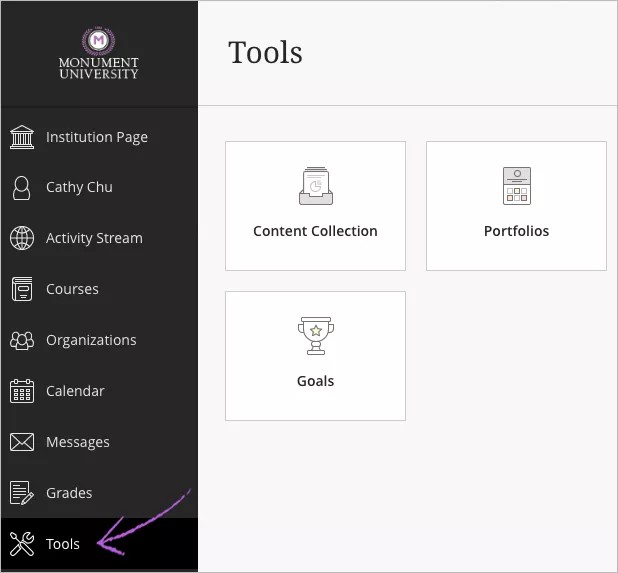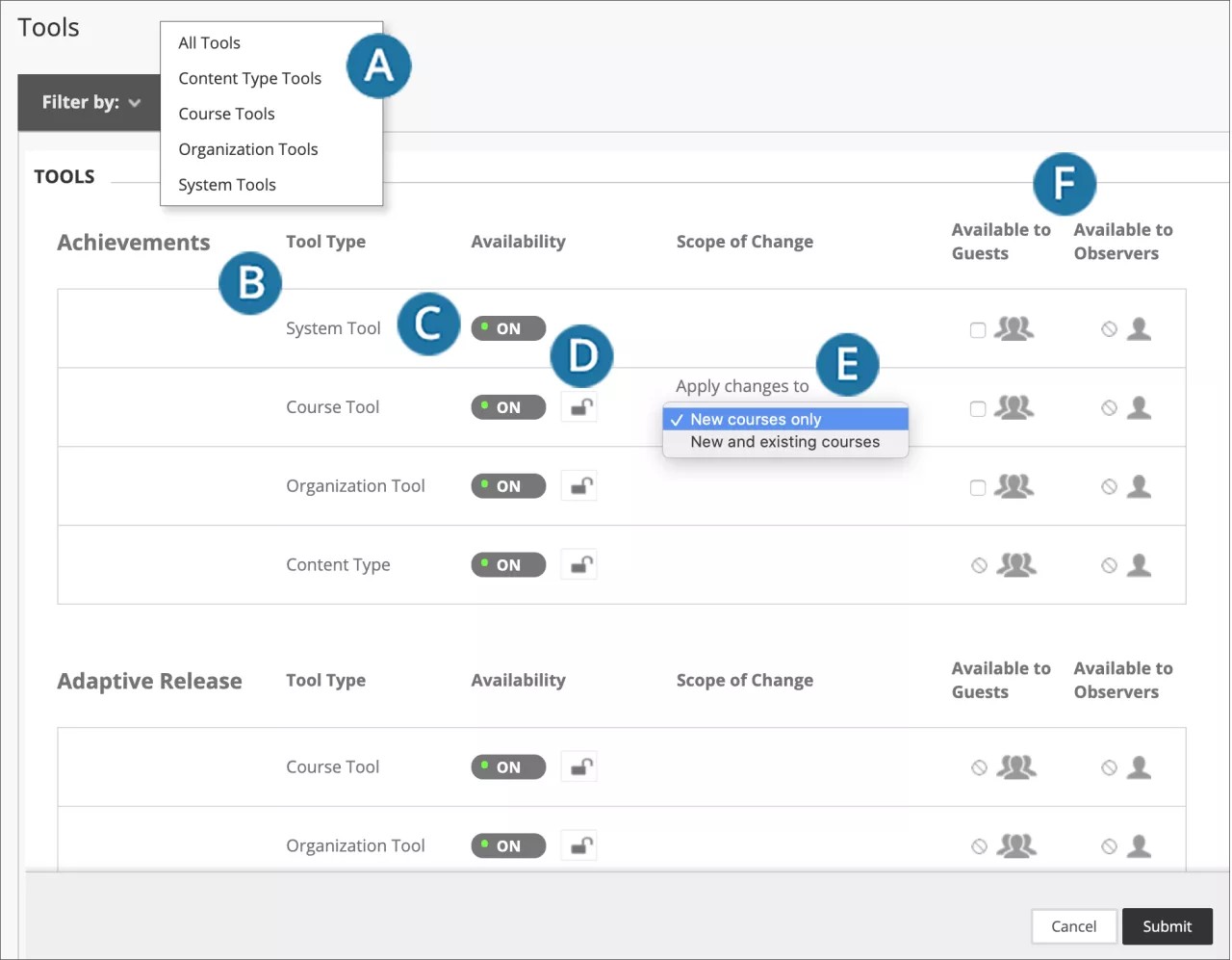在 Ultra 体验中,大部分工具显示在以下区域:
- 基本导航控件中的工具页面
- 在课程内
基本导航控件中的工具页面
通过基本导航控件从列表中选择任意链接时,用户将看到所有课程的全局视图。他们可以访问汇集了所有课程中的截止日期的全局日历,以及显示按课程组织的所有评分任务的成绩页面。无需导航到每个课程即可看到已准备好进行评分的内容。
管理员无法在基本导航控件列表中禁用项目。
其他全局系统工具在工具页面上提供,如资源库、目的、企业调查和电子档案夹。
用户只能看到自己有权访问的工具。
管理工具
Ultra 体验提供两类工具:
- 这些工具都在基本导航控件中始终处于启用状态。您无法将其禁用,但可以做出一些配置。
- 大部分工具在原始体验的 Blackboard Learn 中保持未变。此类工具以原始课程视图显示。您可在管理员面板 > 工具和实用工具 > 工具中管理这些工具。目前,您可以详细了解自托管部署管理员文件夹中的特定工具。
- 在 Ultra 课程视图中,工具始终可供教师使用,如文件、评分量规、成绩簿、作业、测试、文档、个人资料、消息和花名册。
更改工具可用性
管理工具
Blackboard Learn 具有一套功能强大的工具,同时还具有在平台中添加新工具的灵活性。工具页面列出提供的每种工具。每行分别显示工具对已验证用户、访客和旁听者的可用性。
目前,只有原始课程视图支持访客和旁听者角色。只有系统工具显示在 Ultra 基本导航控件的工具页面。
在管理员面板的工具和实用工具区域中,选择工具。
- 打开筛选条件菜单,并做出选择,以缩小列表的范围。
- 系统会列出工具的类型,例如课程或组织。
- 在可用性列中,更改为打开或关闭。
在启用 Ultra 体验后,无法更改某些工具的可用性。详细了解工具可用性。
- 锁定或解锁工具可用性设置。如果锁定,则教师无法更改课程或组织级别设置。
您可在课程工具页面上管理原始课程视图中的课程工具。
- 在更改范围列中,选择锁图标以打开菜单,然后选择要应用更改的位置,例如仅将更改应用于新课程。菜单可能仅会显示一个选项,具体取决于所做的更改。
- 在对访客可用和对旁听者可用列中,如果显示复选框,则可以允许这些角色访问此工具。您不能使用圆圈和对角线图标来标记工具,表示可供访客和旁听者使用。
选择提交以保存更改。